以下操作都是在Red-hat 7.0版本下运行。
1.管理输入输出
在linux系统中,正确输出的编号为1,错误输出编号为2
因为权限的关系,不同的用户打开某些目录时会出现错误信息。
在系统中用普通用户执行 “student” find /etc -name passwd
[kiosk@foundation92 Desktop]$ find /etc/ -name passwd ##正确和错误信息都会出现。
find: ‘/etc/pki/CA/private’: Permission denied
find: ‘/etc/pki/rsyslog’: Permission denied
find: ‘/etc/dhcp’: Permission denied
find: ‘/etc/lvm/archive’: Permission denied
find: ‘/etc/lvm/backup’: Permission denied
find: ‘/etc/lvm/cache’: Permission denied
find: ‘/etc/selinux/targeted/modules/active’: Permission denied
/etc/passwd
find: ‘/etc/polkit-1/rules.d’: Permission denied
find: ‘/etc/polkit-1/localauthority’: Permission denied
find: ‘/etc/audit’: Permission denied
/etc/pam.d/passwd
find: ‘/etc/firewalld’: Permission denied
find: ‘/etc/grub.d’: Permission denied
find: ‘/etc/ipsec.d’: Permission denied
find: ‘/etc/libvirt’: Permission denied
find: ‘/etc/audisp’: Permission denied
find: ‘/etc/virt-who.d’: Permission denied
find: ‘/etc/sudoers.d’: Permission denied
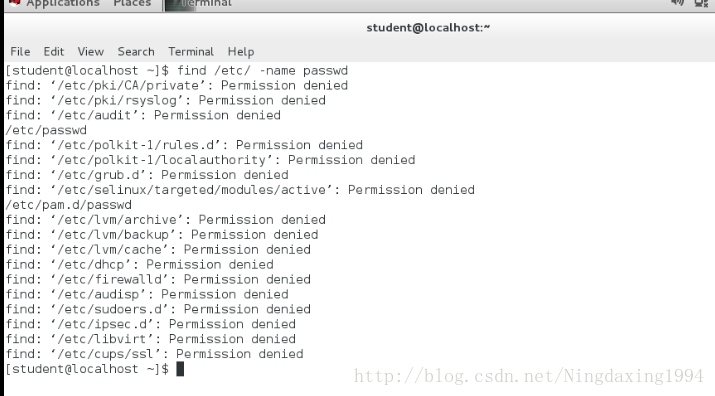
find /etc -name passwd > file ##重定向正确输出
find /etc -name passwd 2> file ##重定向错误输出
find /etc -name passwd &> file ##重定向所有输出
‘>’,‘ 2>’ ,‘&>’ 都会覆盖源文件内容
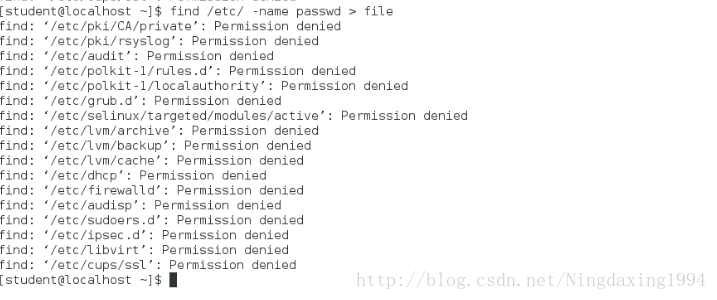
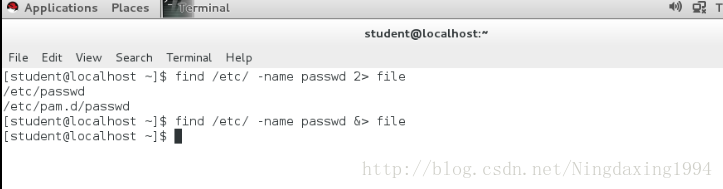
find /etc -name passwd >> file ##追加正确输出(不覆盖以前的内容)
find /etc -name passwd 2>> file ##追加错误输出(不覆盖以前的内容)
find /etc -name passwd &>> file ##追加所有输出(不覆盖以前的内容)
‘|’ 管道,管道的作用是将前一条命令的输出变成管道后命令的输入(只能让正确信息通过,错误信息就筛除掉)
ls /bin | wc -l ##统计ls /bin 命令输出的行数

用 2>&1 可以把错误的输出编号由2变成1(将信息里错误的数据变换成正确的。)
tee 复制输出到指定位置
date |tee file |wc -l ###tee命令复制date命令的输出到file中,并统计输出行数
2.vim的使用
在vim的命令模式下可以配置vim的工作方式
:set nu ##行号添加
:set nonu ##取消行号
:set mouse=a ##添加鼠标选择
:set cursorline ##行线显示
以上设定都是临时的,
永久设定方式
vim /etc/vimrc ###此文件为vim的配置文件,在此文件最后加入以上参数,加到文件中的才数不需要:
格式:echo :set nu > /etc/vimrc
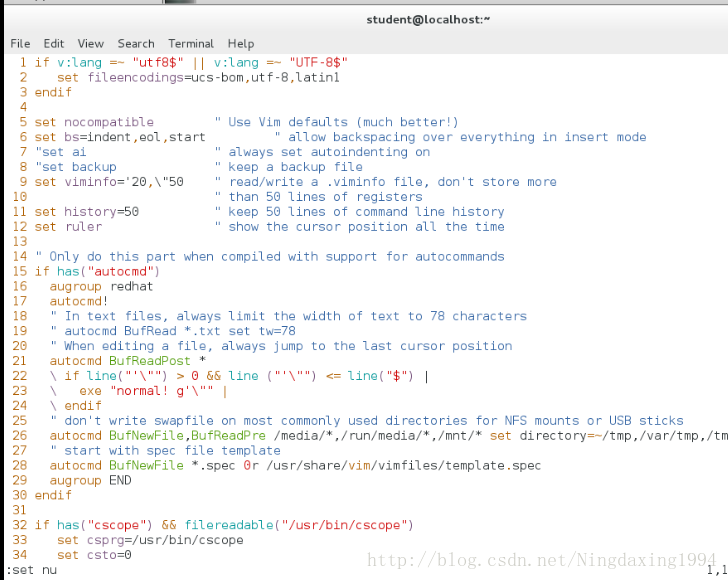
3.vim下命令行字符的管理
1.字符的复制
yl ##复制一个字母
y3l ##复制3个字母
yw ##复制一个单词
y3w ##复制3个单词
yy ##复制一行
y3y ##复制3行
p ##复制完成后按“P”粘贴
2.字符的删除
dl ##删除一个字母
d3l ##删除3个字母
dw ##删除一个单词
d3w ##删除3个单词
dd ##删除一行
d3d ##删除3行
3.字符的剪切
cl ##剪切一个字母
c3l ##剪切3个字母
cw ##剪切一个单词
c3w ##剪切3个单词
cc ##剪切一行
c3c ##剪切3行
esc —> p ##剪切过后会进入到插入模式,在执行粘贴动作时一定要退出插入模式
ps:这些命令可以到命令行亲自去练习。
4.vim的可视化模式
vim的可视化就是VISUAL BLOCK,说白了,就是批量处理信息。
*>> ctrl+v 选中要加入字符所在列
*>> 按“I”进入插入模式,写入要加入的字符
*>> 按esc

5.vim的分屏功能
ctrl+w s ###上下分屏
ctrl+w v ###左右分屏
ctrl+w c ###关闭光标所在屏幕
ctrl+w 上下左右 ###光标移动到指定屏幕
:sp file2 ##同时编辑当前文件和file2
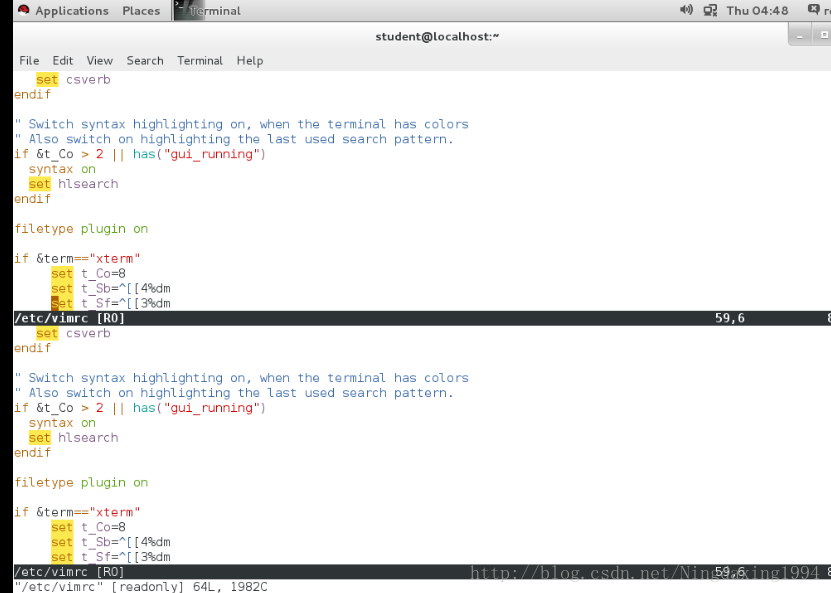
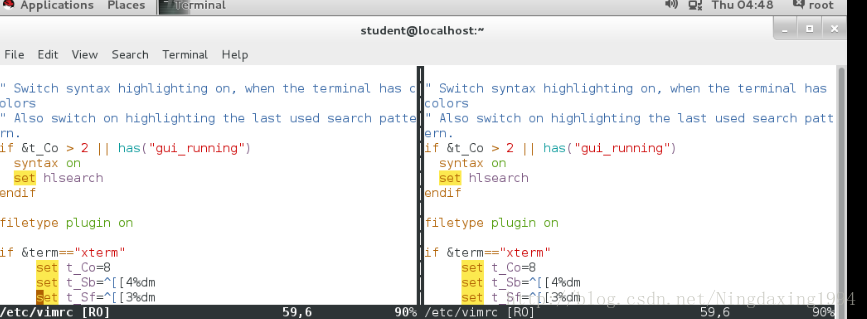








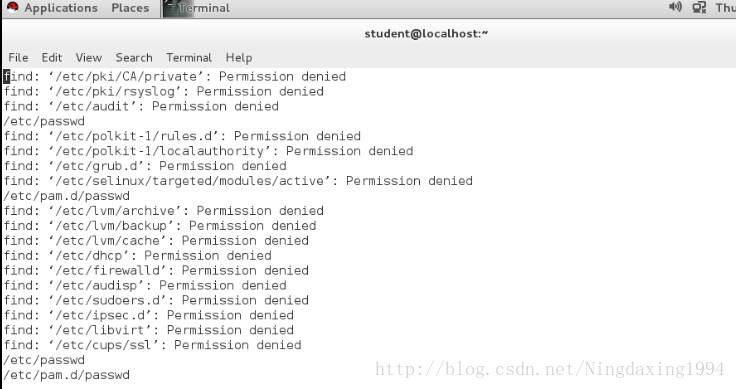
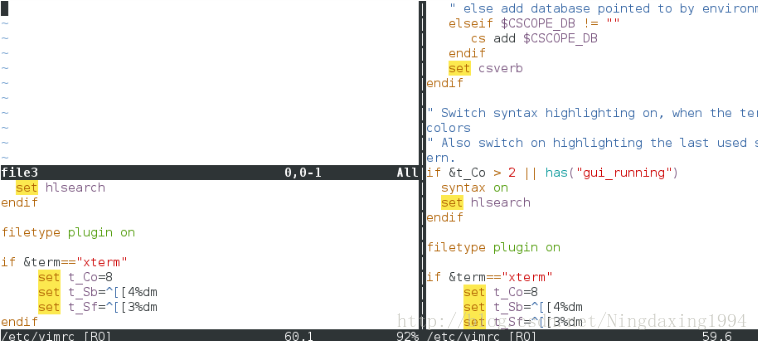














 被折叠的 条评论
为什么被折叠?
被折叠的 条评论
为什么被折叠?








